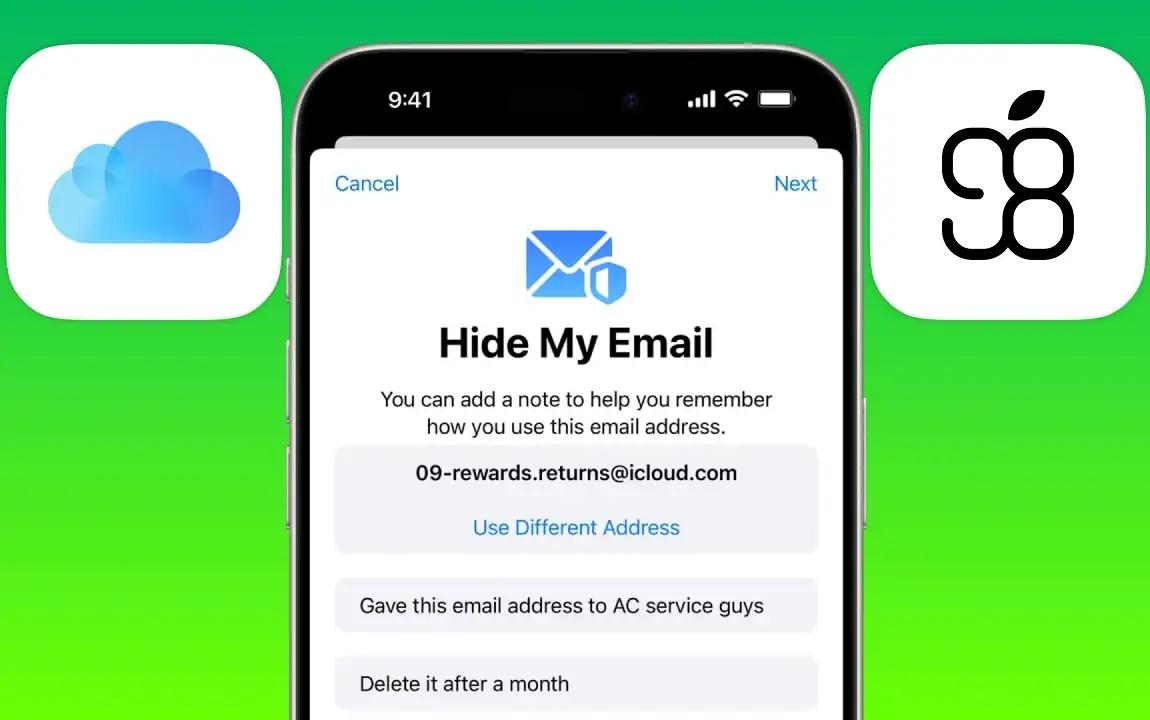
قابلیت Hide My Email آیکلود پلاس چیست و چطور فعال می شود؟
حتما تاکنون دیده اید که بسیاری از وبسایت ها نیاز به حساب کاربری دارند. بیشتر این گونه وبسایت ها برای ساخت حساب کاربری از شما یک آدرس ایمیل دریافت می کنند و بعدا به آن، ایمیل های تبلیغاتی و بازاریابی آزاردهنده ارسال می کنند. اپل به سراغ این معضل رفته و کاری کرده تا در وبسایت ها با ایمیل ثبت نام کنید اما دیگر خبری از ایمیل های تبلیغاتی نباشد! قابلیت Hide My Email یا مخفی سازی ایمیل یکی از ویژگی های جالب آیکلود پلاس است. Hide My Email یا "ایمیل مرا مخفی کن" به شما کمک می کند تا روی وبسایت ها حساب کاربری بسازید اما نه با ایمیل واقعی خودتان!
در این مقاله این ویژگی را توضیح خواهیم داد و نحوه ی فعالسازی و استفاده از آن را بیان خواهیم کرد. با ما همراه باشید.
قابلیت Hide My Email چیست و چه کار می کند؟
Hide My Email با اشتراک آیکلود پلاس در دسترس شما قرار می گیرد. این ویژگی جالب با ساخت آدرس ایمیل های موقتی و غیرواقعی برای شما، این امکان را فراهم می کند که در هرجا که نیاز به وارد کردن آدرس ایمیل داشتید، از آن استفاده کنید و آدرس ایمیل اصلی و واقعی خودتان را جایی استفاده نکنید. این قابلیت در کنار حفظ امنیت و حریم خصوصی، از دریافت ایمیل های به درد نخور و تبلیغاتی که وبسایت ها روزانه به کاربرانشان ارسال می کنند نیز جلوگیری می کند.
نحوه ی دسترسی به Hide My Email آیکلود پلاس
بعد از فعالسازی اشتراک آیکلود پلاس، قابلیت Hide My Email را می توانید در آیفون، آیپد، مک و وبسایت icloud.com استفاده و مدیریت کنید. وقتی این قابلیت را فعال می کنید دیگر نیاز نیست ایمیل واقعی خودتان را همه جا ارائه دهید. دقت داشته باشید که برای استفاده از Hide My Email باید حداقل iOS 15، iPadOS 15 و MacOS 12 داشته باشید.

Hide My Email در کجا امکان استفاده دارد؟
پس از خرید آیکلود پلاس شما می توانید در دیوایس ها و برنامه های زیر از قابلیت Hide My Email استفاده کنید:
- مرورگر سافاری در آیفون، آیپد و مک - در هنگام پر کردن فرم های ثبت نام و... که از شما آدرس ایمیل دریافت می کنند و همچنین وبسایت ها و اپلیکیشن هایی که برای ثبت نام از قابلیت Sign in with Apple پشتیبانی نمی کنند.
- اپلیکیشن Mail روی آیفون، آیپد، مک و وبسایت iCloud - در هنگام نوشتن و ارسال ایمیل جدید (به عنوان ایمیل مبداء می توانید از ایمیل های موقتی که Hide My Email در اختیارتان می گذارد استفاده کنید).
- سرویس Apple Pay روی آیفون، آیپد و مک - هنگامی که یک وبسایت یا اپلیکیشن برای تکمیل پرداخت از شما آدرس ایمیل می خواهد.
- اپلیکیشن ها و وبسایت های متفرقه ای که از قابلیت Hide My Email در آیفون، آیپد، مک و وب پشتیبانی می کنند.
- تنظیمات آیفون و آیپد.
- تنظیمات سیستم در مک.
- صفحه ی Features آیکلود پلاس در وبسایت آیکلود.
ارسال و دریافت ایمیل با Hide My Email به چه صورت است؟
اگر جایی از آدرس ایمیل های Hide My Email استفاده کردید ولی تمایل به دریافت ایمیل از آنجا داشتید، ایمیل هایی که از آنجا دریافت می کنید به Inbox یا صندوق ورودی ایمیل اصلی و واقعی خودتان منتقل می شوند. پاسخ دادن به ایمیل های دریافتی با Hide My Email نیز اگرچه از طریق Inbox ایمیل واقعی خودتان انجام می شود اما گیرنده ی ایمیل شما، همان آدرس ایمیل موقتی را مشاهده خواهد کرد و آدرس ایمیل واقعی شما خصوصی باقی خواهد ماند. نگران گم شدن و اشتباه شدن آدرس ایمیل های موقتی خود هم نباشید. شما می توانید بی نهایت آدرس ایمیل موقتی بسازید و برای هر کدام یک برچسب یا لیبل مخصوص تعیین کنید تا بتوانید ایمیل های ارسالی و دریافتی از هر کدام را طبقه بندی و جداسازی کنید.
مراحل راه اندازی Hide My Email و ساخت ایمیل های موقتی با آن
حالا که به خوبی با این سرویس جذاب آشنا شدید بهتر است نحوه ی استفاده از آن را هم بدانید. قبل از هر چیز برای استفاده از این سرویس نیاز به اشتراک آیکلود پلاس دارید. بعد از خرید و فعالسازی آیکلود پلاس، می توانید در آیفون و آیپد، طبق دستورالعمل های زیر، قابلیت ایمیل مرا مخفی کن را فعال کنید:
- وارد تنظیمات آیفون یا آیپد شوید و مطمئن شوید روی اپل آیدیتان اشتراک آیکلود پلاس فعال دارید.
- روی نام خود ضربه بزنید و سپس وارد بخش iCloud شوید.
- گزینه ی Hide My Email را بزنید. در این بخش می توانید این گزینه را فعال کرده و همچنین آدرس ایمیل های موقتی خود را مدیریت کنید.

نحوه ی استفاده از Hide My Email
برای استفاده از Hide My Email در هر کدام از بخش های زیر، مراحل مربوط به آن را طی کنید. این موارد هم در آیفون و هم در آیپد و مک به یک شکل قابل انجام هستند.
Hide My Email در سافاری
صفحه ی ثبت نام وبسایت مدنظرتان را باز کنید، کادر ایمیل را لمس کنید تا کیبورد باز شود، سپس دکمه ی Hide My Email بالای کیبورد را بزنید تا یک آدرس ایمیل تصادفی برای شما ساخته شود. اگر از قبل آدرس ایمیلی ساخته باشید نیز می توانید در این بخش انتخاب کنید.
Hide My Email در اپلیکیشن Mail
دکمه ی ایمیل جدید یا new mail را بزنید. در پنجره ی نگارش ایمیل جدید، روی فیلد From ضربه بزنید و در منویی که نمایش داده می شود گزینه ی Hide My Email را بزنید.
Hide My Email در Apple Pay (برای iOS 17 و iPadOS 17 و بالاتر)
برای فعالسازی این بخش کافیست وارد تنظیمات دستگاهتان شده و گزینه ی Wallet and Apple Pay را بزنید. در این بخش گزینه ی Email را بزنید. سپس گزینه ی Hide My Email را فعال کنید.
برای استفاده از این قابلیت در این بخش نیز می توانید هر زمان در صفحه ی پرداخت یا Payment Sheet روی گزینه ی Contact بزنید و سپس Hide My Email را انتخاب کنید تا یک آدرس ایمیل تصادفی برایتان ساخته شود یا از آدرس های قبلیتان استفاده کنید.
در اپلیکیشن های شخص ثالث یا Third Party که از Hide My Email پشتیبانی می کنند
از iOS و iPadOS شانزده به بعد، برخی اپلیکیشن ها نیز به پشتیبانی از قابلیت ایمیل مرا مخفی کن پرداختند. نحوه ی استفاده از ایمیل های موقت در این اپلیکیشن ها نیز شبیه وبسایت ها در سافاری است. کافیست اپلیکیشن مدنظر را باز کرده و در هرجا که فیلد ایمیل را مشاهده کردید، از روی کیبورد، دکمه ی Hide My Email را لمس کنید.

نحوه ی مدیریت ایمیل های موقتی آیکلود پلاس
برای مدیریت ایمیل های موقتی که آیکلود پلاس با قابلیت Hide My Email برایتان ساخته است وارد تنظیمات شوید و روی نام خودتان ضربه بزنید؛ وارد iCloud شده و گزینه ی Hide My Email را بزنید. سپس برای هر کدام از عملیات های زیر طبق توضیحات عمل کنید:
ساخت ایمیل موقت جدید
دکمه ی Create New Address را بزنید و طبق مراحل روی صفحه پیش بروید تا آدرس ایمیل جدید بسازید.
فعال و غیرفعال کردن آدرس های ایمیل موقتی
آدرس ایمیل مدنظر را لمس کنید و سپس گزینه ی Deactivate Email Address را بزنید. با این کار دیگر هیچ ایمیلی با آن آدرس دریافت نخواهید کرد. برای فعالسازی دوباره، همین مراحل را طی کنید.
تغییر ایمیل مقصد آدرس های موقتی
برای این که تعیین کنید ایمیل های دریافتی با هر آدرس ایمیل موقتی به کدام ایمیل اصلی شما فروارد شود دکمه ی Forward To را بزنید. سپس می توانید آدرس ایمیل مقصد را مشخص کنید.
جمع بندی
قابلیت مخفی سازی ایمیل آیکلود پلاس یکی از جالب ترین قابلیت های اپل است که در هنگام استفاده از وبسایت ها به شما کمک می کند تا از آدرس ایمیل واقعی و اصلی خودتان محافظت کرده و آن را در اختیار دیگران قرار ندهید. تعداد وبسایت ها و اپلیکیشن هایی که با این قابلیت سازگاری دارند روز به روز درحال بیشتر شدن است. برای فعالسازی این قابلیت فقط کافیست اشتراک iCloud+ داشته باشید. اگرچه می توانید آیکلود پلاس را به صورت تکی و جداگانه بخرید اما خرید اشتراک اپل وان بهترین و ارزان ترین راه برای فعالسازی آیکلود پلاس با حجم 2 ترابایت است!








